Роз’єднання Facebook та Instagram: Повний посібник
Компанія Meta, яка раніше була відома як Facebook, придбала Instagram ще у 2012 році. Проте, лише відносно недавно при завантаженні Instagram з’являється повідомлення “Від Meta”. Раніше користувачі Facebook мали можливість пов’язувати свої профілі з акаунтами в Instagram. Таке з’єднання робить обмін контентом більш простим і зручним, дозволяючи одночасно публікувати оновлення в обох соціальних мережах.
Однак, отримання дублікатів сповіщень про повідомлення Instagram і від Instagram, і від Facebook, може викликати роздратування. Якщо ви не зацікавлені у синхронізованих акаунтах, найкращим рішенням буде від’єднати Facebook від Instagram. Розглянемо, як це можна зробити.
Інструкція з від’єднання Facebook від Instagram
Більшість користувачів використовує соціальні мережі за допомогою мобільних телефонів або планшетів. Вебверсія Instagram для комп’ютерів, по суті, стала не дуже популярною. Хоча багато хто також користується Facebook на мобільних пристроях, деякі користувачі віддають перевагу переглядати свій Facebook на комп’ютері.
Нижче наведено інструкції, як можна від’єднати акаунт Facebook від Instagram.
Від’єднання з комп’ютера (Mac або ПК)
Користувачі Instagram можуть без проблем розірвати зв’язок між двома обліковими записами через веб-браузер. Спершу вам потрібно перейти на веб-сайт Instagram. Ось кроки, як від’єднати ці два акаунти через веб-версію:
- Увійдіть в Instagram і натисніть на іконку свого профілю у верхньому правому куті. Потім виберіть “Налаштування”.
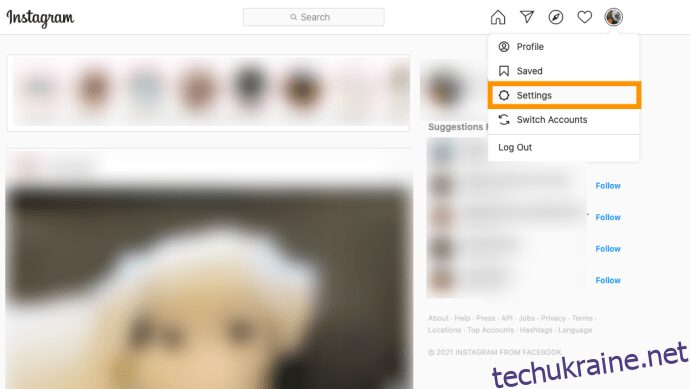
- Пролистайте сторінку вниз та клікніть на синє посилання “Центр облікових записів” у нижньому лівому кутку.
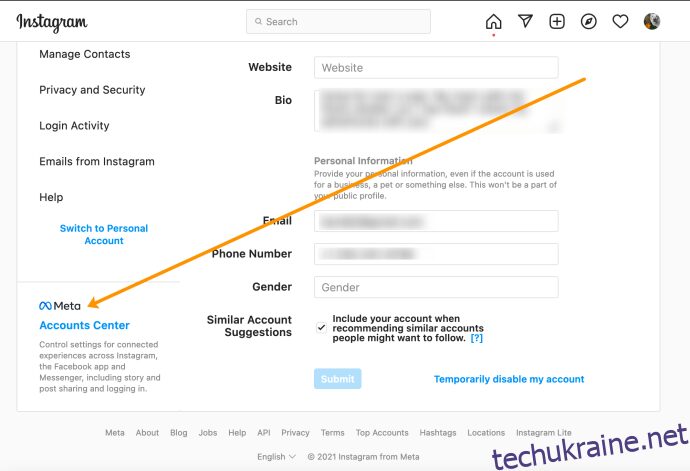
- Знайдіть свій акаунт Facebook і натисніть на стрілку, що знаходиться справа.
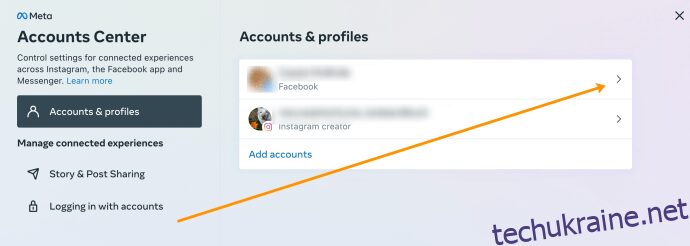
- У спливаючому вікні оберіть “Видалити з центру облікових записів”. Після чого підтвердіть дію.
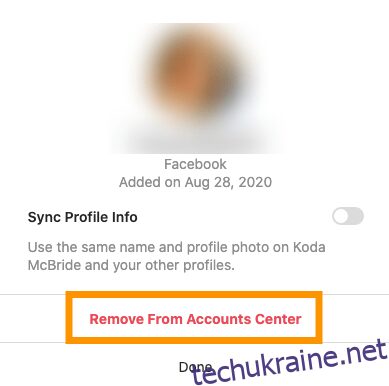
Після цього ваші облікові записи будуть роз’єднані. Але що робити, якщо у вас немає доступу до комп’ютера? На щастя, можна роз’єднати акаунти й через мобільний застосунок Instagram.
Від’єднання з мобільного пристрою (iOS або Android)
Запам’ятайте одну річ: не намагайтеся зробити це через програму Facebook. Там немає опції, яка дозволить від’єднати ваш акаунт Facebook від Instagram.
Єдиний спосіб їх роз’єднати – скористатися програмою Instagram на своєму мобільному пристрої. Це можна зробити і на iPhone, і на Android, і процес майже ідентичний.
- Відкрийте програму Instagram і натисніть на фотографію свого профілю, щоб перейти на свою сторінку.

- Знайдіть меню (три горизонтальні лінії) і натисніть на нього.
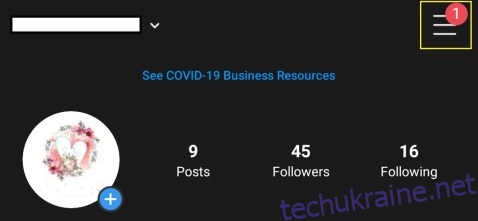
- Виберіть “Налаштування”.
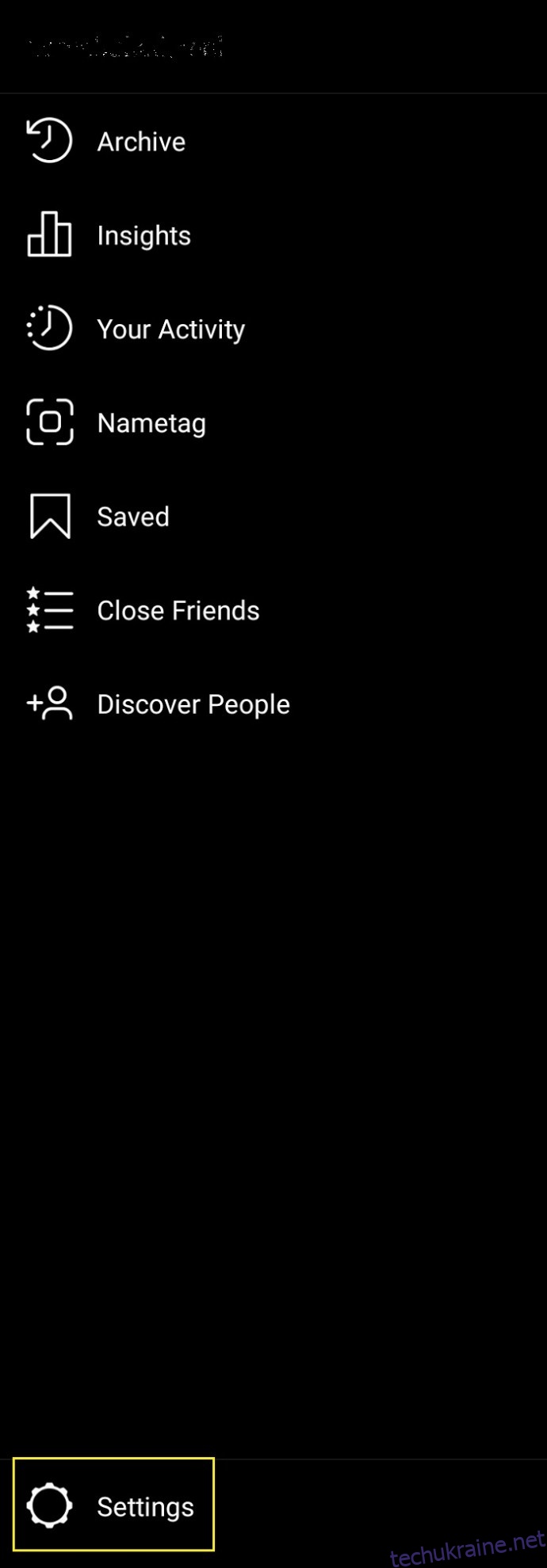
- Знайдіть пункт “Центр облікових записів” та натисніть, щоб увійти.
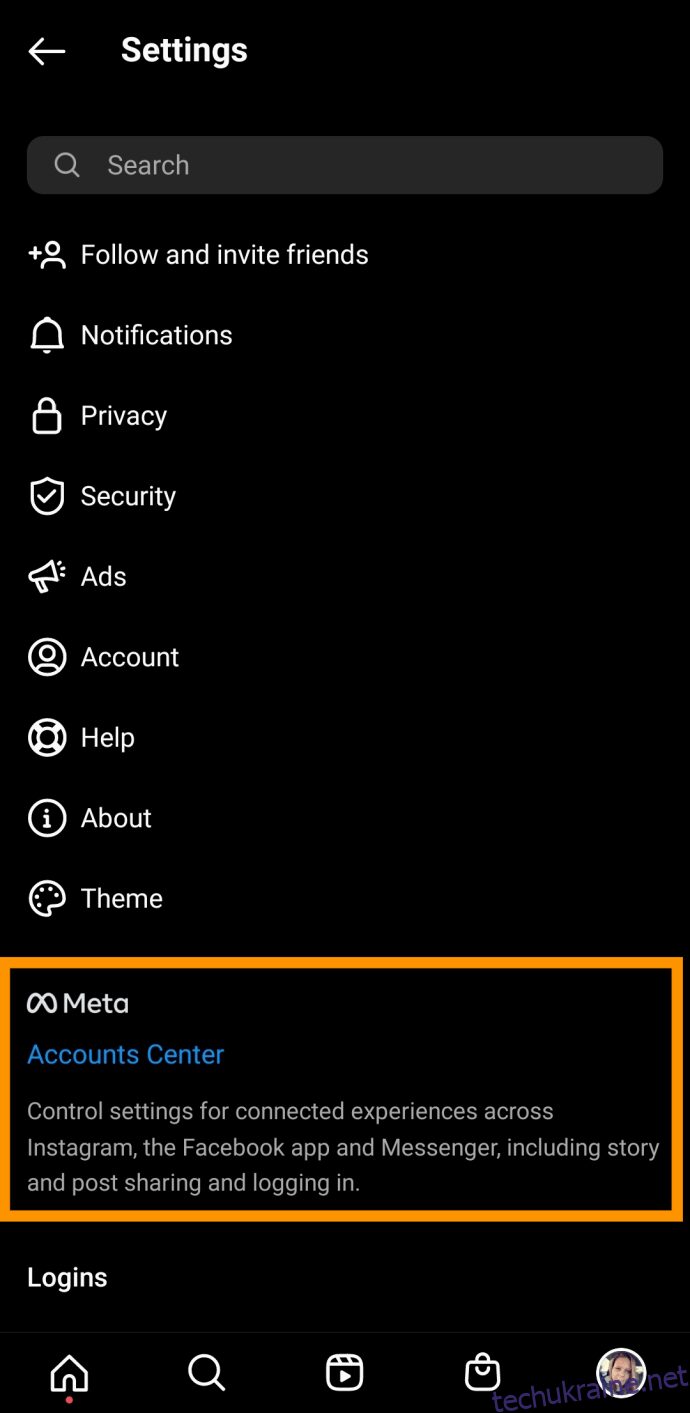
- Оберіть “Облікові записи та профілі”.
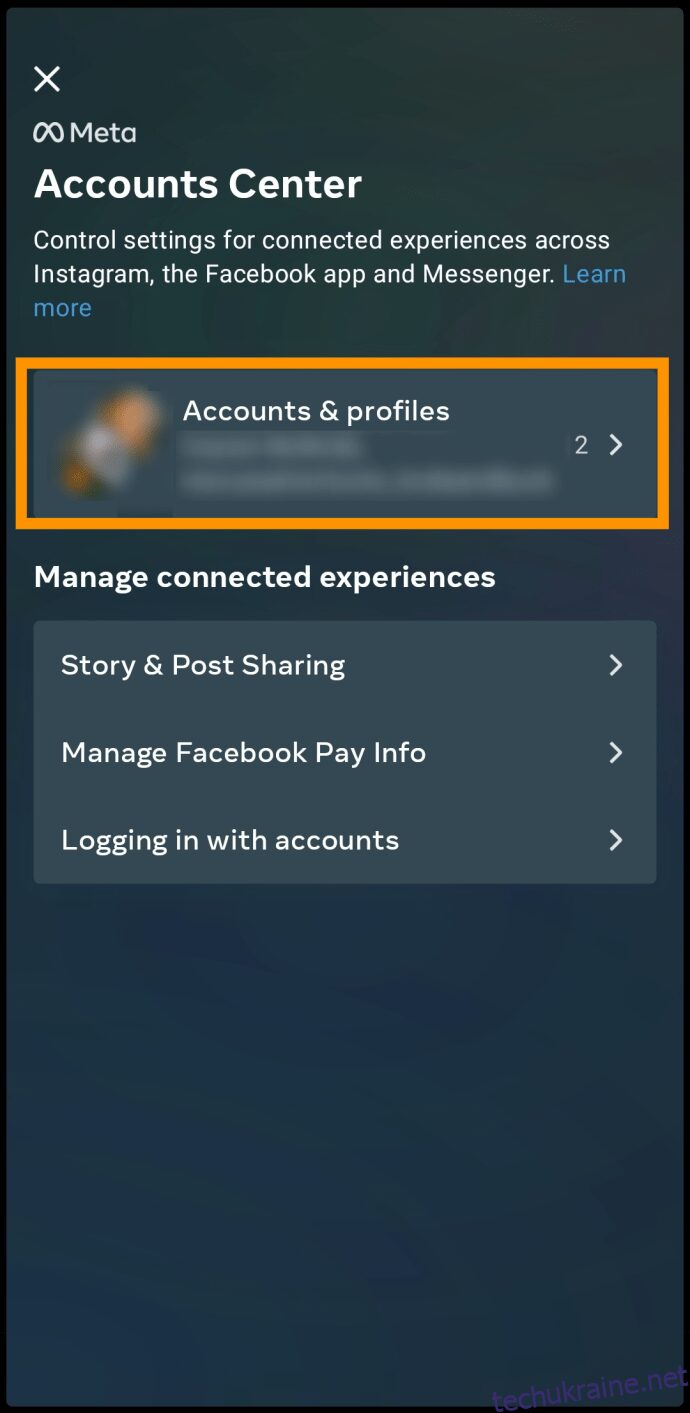
- На наступній сторінці ви побачите перелік своїх облікових записів. Натисніть на свій профіль Facebook.
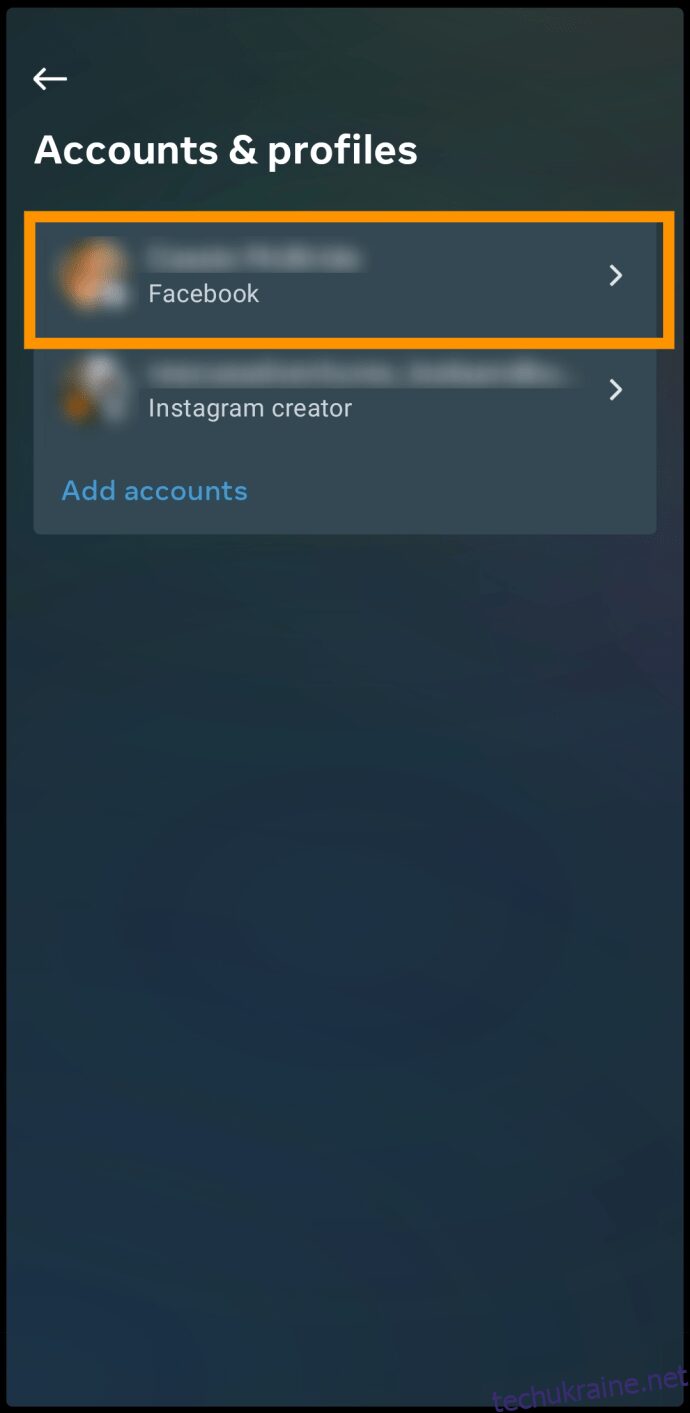
- Натисніть “Видалити з Центру облікових записів”.
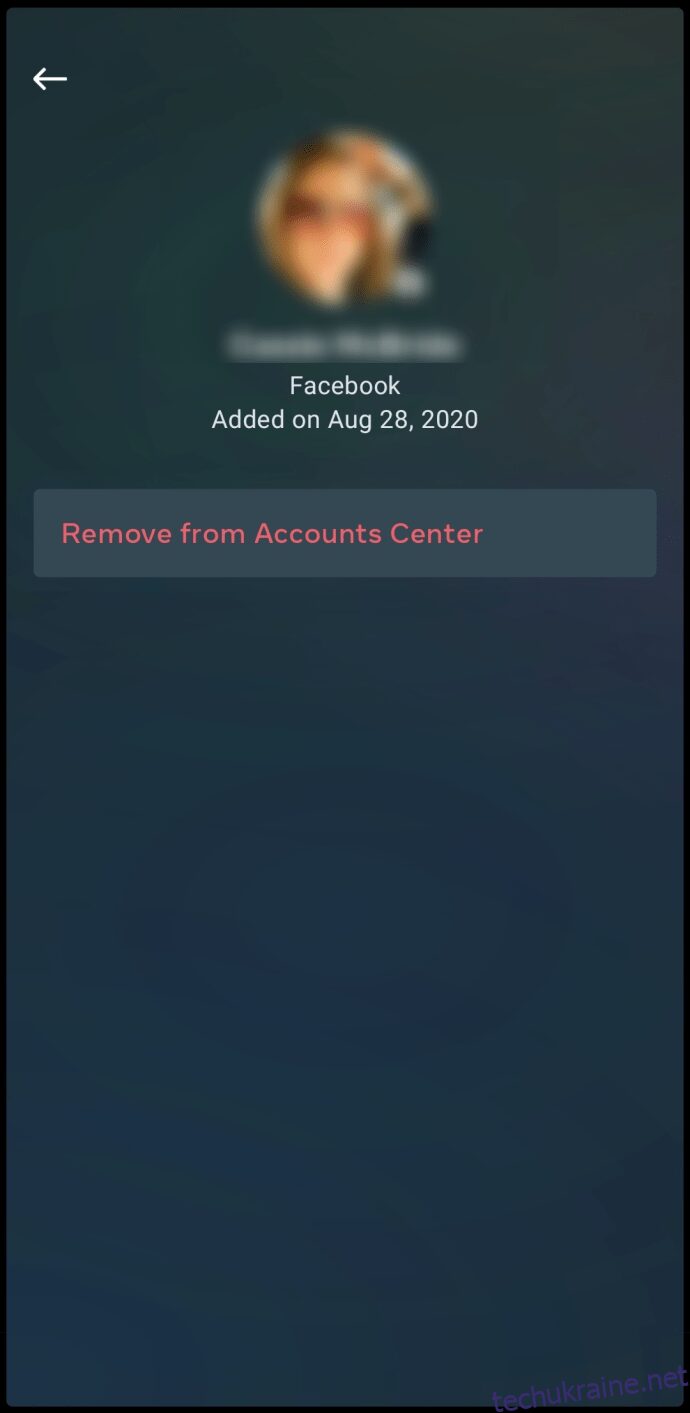
- Оберіть “Так, Роз’єднати”, щоб підтвердити.
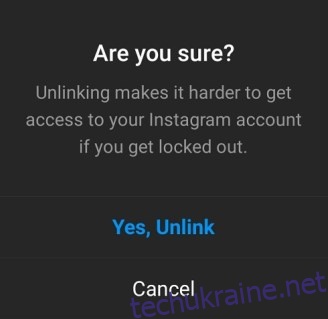
- Готово! Ви успішно роз’єднали свої акаунти Facebook та Instagram.
Як видалити публікації Instagram з Facebook
Навіть після роз’єднання акаунтів, у вашому профілі Facebook все одно можуть залишатися пости з Instagram. Це трапляється через те, що ви могли надати дозвіл на автоматичну публікацію всього, чим ділитеся в Instagram, на Facebook.
Щоб видалити такі повідомлення, потрібно видалити їх вручну з вашого профілю у Facebook, а не з Instagram.
Видалення через мобільний додаток (Android/iOS)
Відкрийте програму Facebook на своєму смартфоні або планшеті.
Перейдіть до свого профілю, натиснувши на іконку профілю в меню, що знаходиться у верхній або нижній частині екрана (залежно від того, який пристрій ви використовуєте – Android або iOS).
Інший варіант – на головному екрані Facebook натисніть на фотографію свого профілю поруч зі строкою введення статусу у верхній частині сторінки.
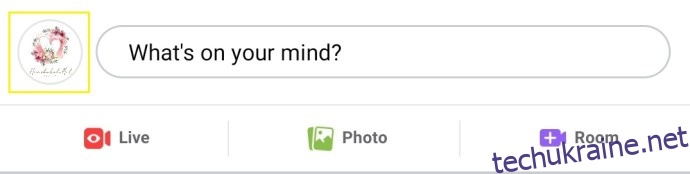
Далі виконайте наступні дії:
- На сторінці свого профілю прокрутіть вниз, доки не знайдете розділ “Фотографії”. Там має бути напис “Фотографії”.
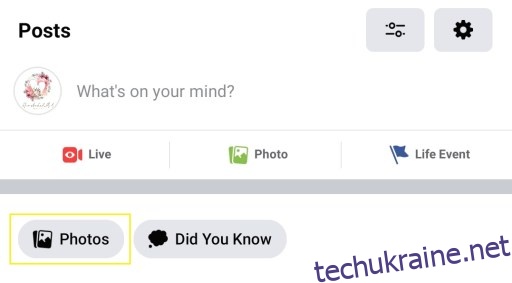
- Натисніть на нього. Ви побачите список своїх фотографій.
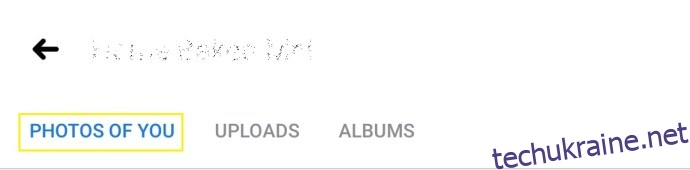
- У верхній частині цієї сторінки ви зможете вибрати між різними папками. Перейдіть до папки “Альбоми”.
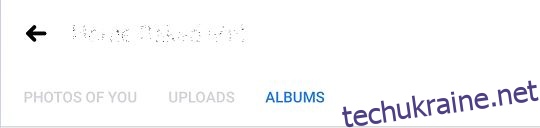
- В цьому розділі знайдіть альбом під назвою “Instagram Photos”. Там буде перелік ваших публікацій з Instagram.
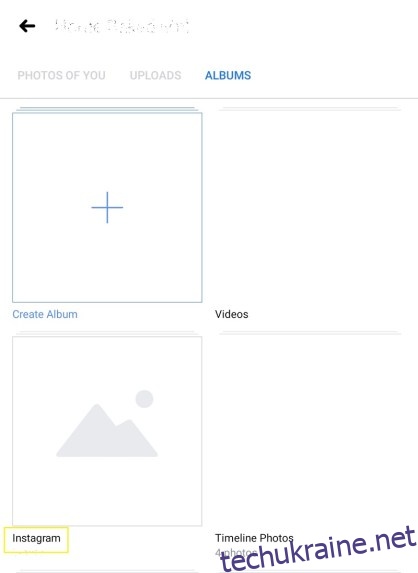
- Щоб видалити окремі публікації, натисніть на кожне фото, а потім на меню (три крапки).

- Виберіть опцію “Видалити фотографію”.
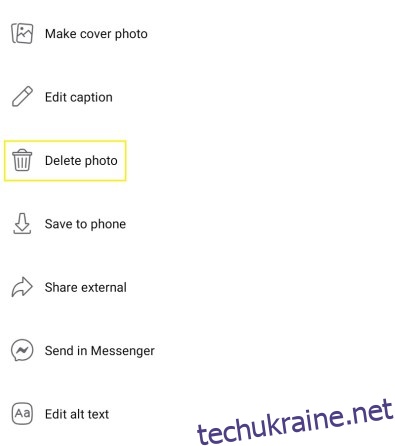
Це може бути трохи стомлююче, особливо якщо у вашому альбомі багато фотографій. На щастя, є інший спосіб зробити це.
Видалення з комп’ютера (ПК/Mac)
За допомогою веб-браузера на комп’ютері ви можете швидко видалити всю папку “Instagram Photos”, без необхідності видаляти кожну фотографію окремо.
Перейдіть на сайт Facebook.com через ваш улюблений браузер. Немає значення, чи ви використовуєте комп’ютер з Windows або Mac.
- Перейдіть до свого профілю, вибравши його зі списку ліворуч або клікнувши на фотографію профілю біля рядка для введення статусу.
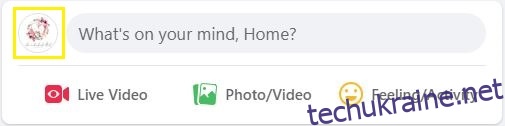
- На сторінці свого профілю ви побачите короткий список інформації про вас. Якщо в меню видно розділ “Фотографії”, то натисніть “Показати все” праворуч. Якщо ж ні, перейдіть на вкладку “Більше” та оберіть “Фотографії”.

- Перейдіть на вкладку “Альбоми”. Там ви знайдете папку “Instagram Photos”.
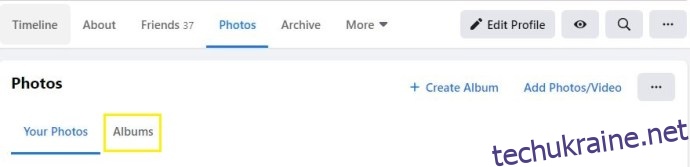
- Натисніть на папку “Instagram Photos”.
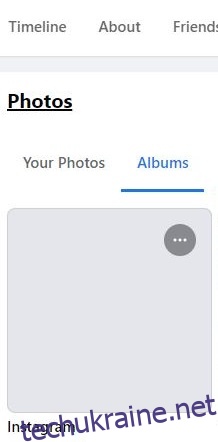
- Щоб видалити весь альбом, натисніть на іконку з трьома крапками справа та оберіть “Видалити альбом”.
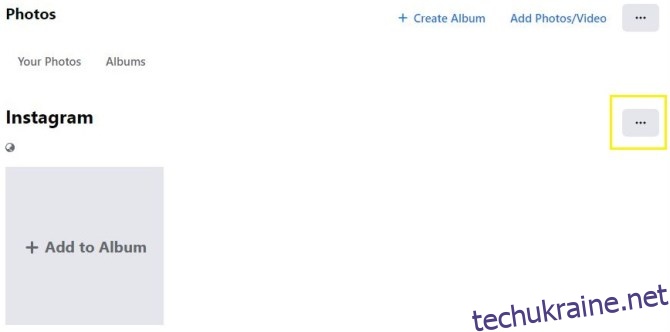
- Підтвердіть видалення, натиснувши “Видалити альбом”.
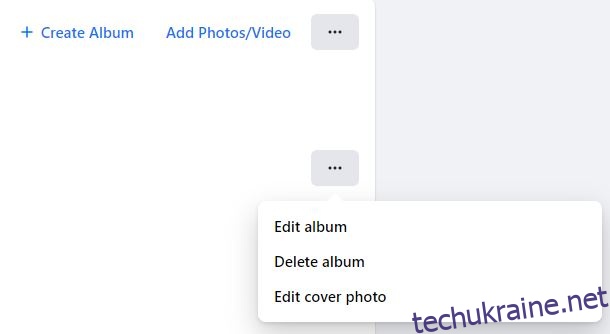
От і все! Всі ваші пости з Instagram видалені з профілю Facebook!
Поширені питання
У цьому розділі ми відповімо на інші ваші часті питання.
Як змінити підключений акаунт Instagram?
Ви можете підключити декілька сторінок Facebook та профіль Facebook до свого облікового запису Instagram. Сторінки Facebook прив’язуються до акаунтів, тому будь-який акаунт, який ви прив’яжете до Instagram, також буде пов’язаний з відповідними сторінками.
Щоб змінити підключений акаунт Facebook в Instagram, від’єднайте старий та підключіть новий, уважно дотримуючись інструкцій, які ми навели вище.
Проте, ви можете обрати, де ви хочете публікувати свій контент з Instagram. В налаштуваннях Instagram, перейшовши до “Пов’язані акаунти”, ви побачите розділ “Ділитися”.
Тут ви зможете обрати, чи хочете ви публікувати контент у своєму профілі Facebook, чи на одній зі сторінок, що прив’язані до цього профілю. Оберіть те, що підходить саме вам.
Чи видалення Instagram з Facebook видалить публікації з Facebook?
Як ми вже згадували, ні, не видалить. Роз’єднання акаунтів Instagram та Facebook не призведе до автоматичного видалення публікацій з Facebook. Це пов’язано з тим, що у момент, коли ваш пост з Instagram потрапляє у Facebook, він стає незалежною сутністю. Іншими словами, він стає постом у Facebook, який потрібно видаляти вручну.
Чи варто взагалі роз’єднувати акаунти?
Користування соцмережами – це дуже індивідуальна справа. Одні користувачі хочуть, щоб їхні пости в Instagram публікувалися також у Facebook, інші бажають тримати їх окремо. Це стосується і інших платформ, під’єднаних до Instagram. Використовуйте Instagram для власних потреб, і ви самі визначите, що вам треба від’єднувати, а що – ні.
Насамкінець
Попри те, що Instagram зараз є частиною екосистеми Facebook, існують причини, чому користувачі можуть хотіти їх розділити. Можливо, ви не хочете, щоб ваша сторінка Facebook була переповнена, чи публікуєте різний контент у двох соціальних мережах. Якою б не була причина, роз’єднання Facebook та Instagram – це швидкий і легкий процес, якщо ви використовуєте правильну платформу, а саме програму Instagram.
Чи була ця інструкція корисною? Чи вдалося вам від’єднати ваш профіль Facebook від Instagram? Можливо, ви зіткнулися з якимись труднощами? Розкажіть про це у коментарях нижче.